2020. 7. 6. 18:50ㆍ컴퓨터 활용능력 2급 따기/1.컴퓨터 일반
d. 바탕화면
1. 바탕화면의 개요

- 작업 표시줄 오른쪽 끝에 있는 바탕화면 보기 단추를 클릭하거나
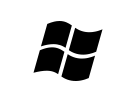
(윈도우 로고 키) + D를 누르면 실행 중인 모든 프로그램이 작업표시줄로 최소화된다.
- 배경화면을 변경할 수 있으며 사용할 수 있는 형식은 BMP , GIF , JPG , PNG 등의 이미지 파일이다.
- 배경화면을 바탕화면에 표시하는 형식은 채우기 , 맞춤 , 늘이기 , 바둑판 배열 , 가운데가 있다.
- 여러 장의 그림파일을 이용하여 슬라이드 형태의 바탕화면을 만들 수 있다.
2. 바탕화면 바로가기 메뉴
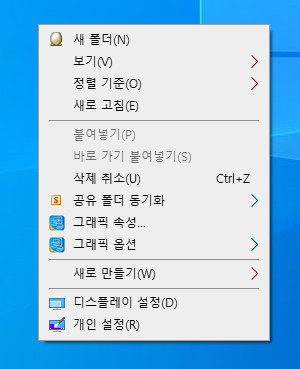
- 마우스 오른쪽 버튼 클릭
- 바로가기 메뉴에는 정렬 기준 , 새로고침 , 새로 만들기 ,
화면 해상도 , 개인설정 등이 있다.
3. 바탕화면 아이콘

내 컴퓨터
컴퓨터에 설치된 디스크 드라이브 , 폴더 , 파일 , 등을 표시한다.
컴퓨터에 설치된 하드웨어를 관리할 수 있다.
휴지통
삭제된 파일이나 폴더가 임시로 보관되는 장소이다.
문서
작업한 내용이 기본적으로 저장되는 위치이다.
실제 폴더의 위치는 C:\사용자\사용자 계정이다.
네트워크
네트워크에 연결된 자원을 확인하고 공유할 수 있다.
제어판
컴퓨터를 구성하는 프로그램과 하드웨어에 대한 설정 사항 등을 변경하는 여러 가지
항목이 표시되는 곳이다.
4. 바로가기 아이콘

- 바로가기 아이콘은 자주 사용하는 문서나 프로그램을 빠르게 실행시키기 위한 아이콘으로
원본 파일의 위치 정보를 가지고 있다.
- 바로가기 아이콘을 실행시키면 바로가기 아이콘과 연결된 원본 파일이 실행된다.
- 단축 아이콘이라고도 하며 모든 개체에 대해 작성할 수 있다.
- 화살표가 있어 일반 아이콘과 구별이 된다.
- 확장자는 LNK이며 여러 개 존재할 수 있다.
- 여러 개를 만들 수 있으며 이름을 변경할 수도 있다.
- 원본 파일 위치와 관계없이 만들 수 있다.
- 바로가기 아이콘을 삭제해도 원본 파일은 삭제 / 이동되지 않는다.
5. 바로가기 아이콘 만들기
- 마우스 오른쪽 버튼을 사용해서 만들기
- CTRL+SHIFT 누른 채 마우스로 끌기
6. 기출문제
1> 한글 윈도우의 바로가기 아이콘에 대한 다음의 설명 중 올바르지 못한 것은?
① 바로가기 아이콘은 좌측 하단에 화살표 표시가 있어 일반 아이콘과는 구별이 된다.
② 바로가기 아이콘의 확장자는. LNK이며 컴퓨터에 하나씩만 존재한다.
③ 바로가기 아이콘은 원본 파일의 위치 정보만 가지고 있기 때문에 바로가기 아이콘이
삭제되더라도 원본 파일은 삭제되지 않는다.
④ 바로가기 아이콘의 속성 창에는 바로가기 아이콘의 위치 , 이름 , 크기 , 수정한 날짜 등의
정보가 표시된다.
2> 다음 중 바탕화면에 바로가기 아이콘을 만들기 위한 방법으로 옳지 않은 것은?
① 바탕 화면에서 마우스 오른쪽 버튼을 눌러 [새로 만들기]의 [바로가기] 메뉴를 선택한 후 실행파일을
찾아 바로가기 아이콘을 생성한다.
② 탐색기에서 실행파일을 마우스 오른쪽 버튼을 눌러 바탕 화면으로 드래그한 후 표시되는 팝업
메뉴에서 [여기에 바로가기 만들기]를 선택한다.
③ 탐색기에서 실행 파일을 CTRL을 누르면서 바탕화면으로 드래그한다.
④ 탐색기에서 실행파일을 선택한 후 마우스 오른쪽 버튼을 눌러 표시되는 팝업 메뉴에서 [복사]를
선택하고 바탕 화면에서 마우스 오른쪽 버튼을 눌러 표시되는 팝업 메뉴에서 [바로가기 붙여 넣기]
를 선택한다.
3> 다음 중 한글 Windows의 바탕화면에 있는 바로가기 아이콘에 관한 설명으로 옳지 않은 것은?
① 바로가기 아이콘의 왼쪽 아래에는 화살표 모양의 그림이 표시된다.
② 바로가기 아이콘을 삭제하면 연결된 실제의 대상 파일도 삭제된다.
③ 바로가기 아이콘의 속성 창에서 연결된 대상 파일을 변경할 수 있다.
④ 바로가기 아이콘의 이름 , 크기 , 항목 , 유형 , 수정한 날짜 등의 순으로 정렬하여 표시할 수 있다.
② , ③ , ②